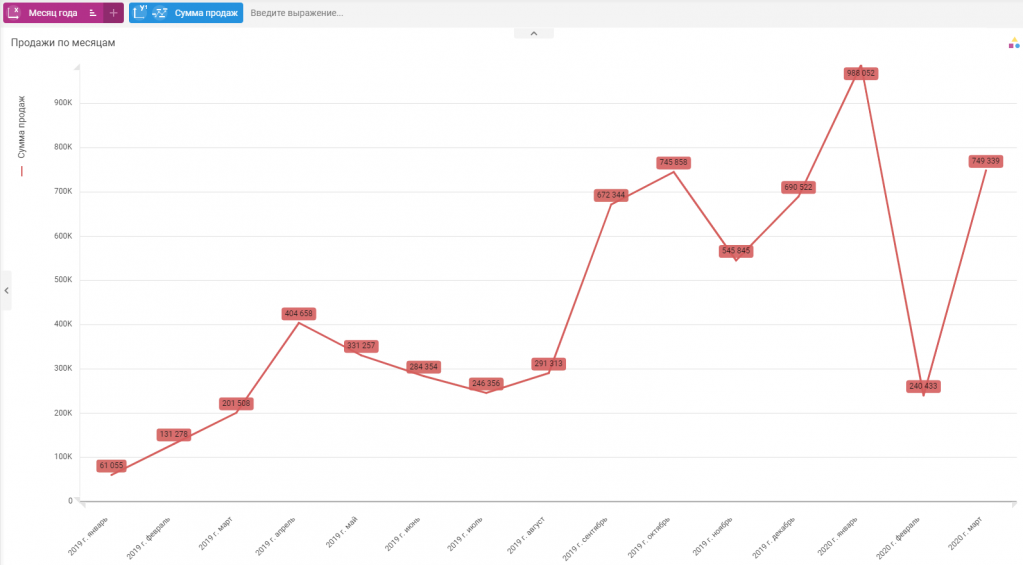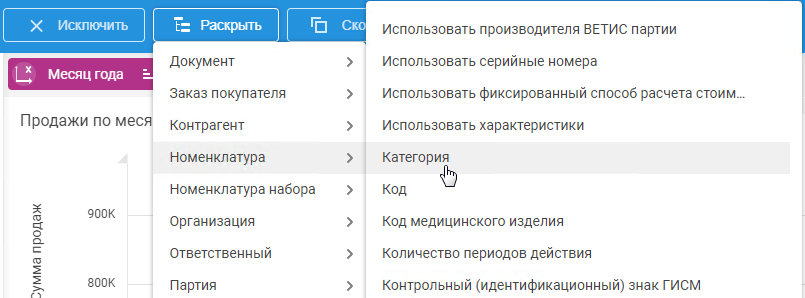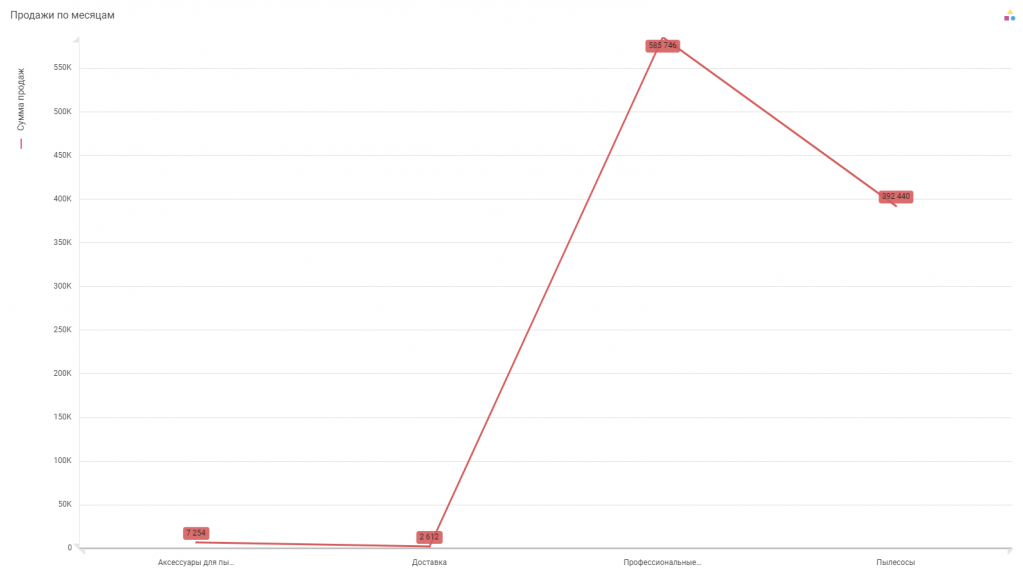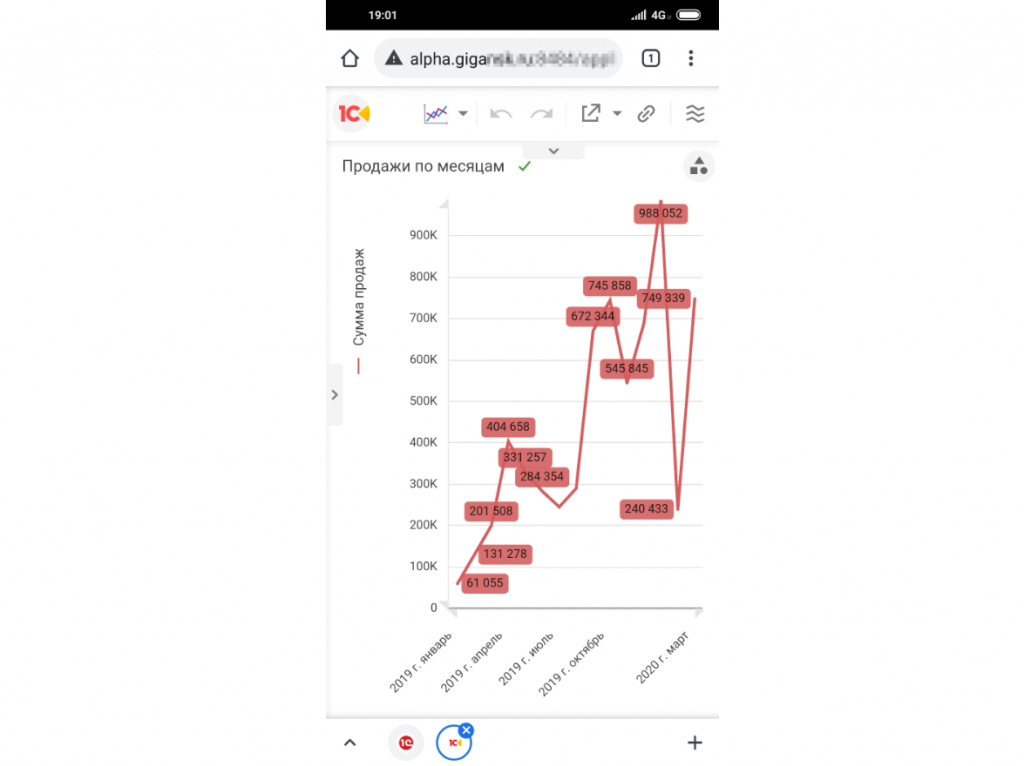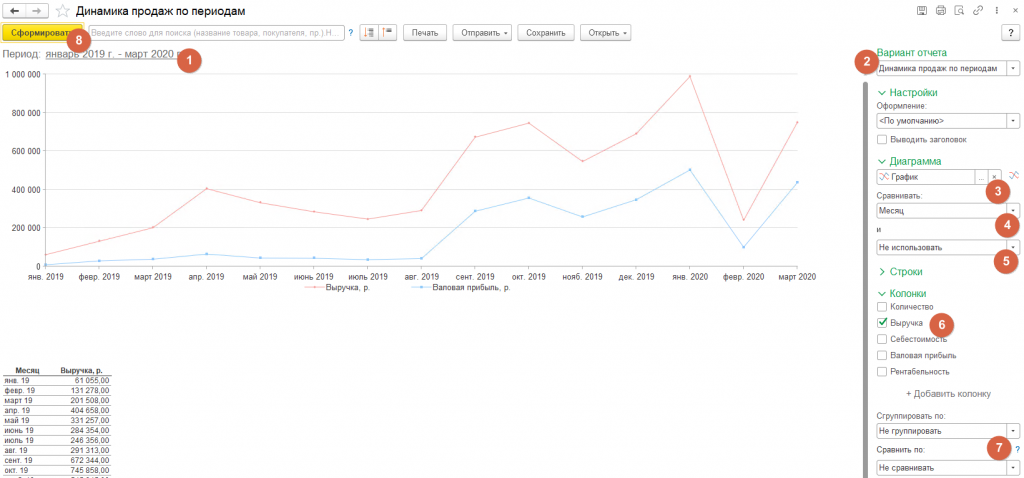Каждый предприниматель хочет быть уверенным в том, что все, что происходит в его бизнесе - происходит по понятным ему причинам и под его контролем. Но как этой уверенности добиться, если компания уже вышла за рамки учета в блокноте или таблицах Excel и работает в одной из систем 1С.
Для такого контроля пригодилась бы некая «приборная панель» с несколькими важнейшими показателями, при этом достаточно гибкая и простая, чтобы можно было:
- оценить текущую ситуацию «одним взглядом»
- наглядно «раскрыть» какой-то показатель, обративший на себя внимание или вызвавший вопрос
- доступно, не привлекая каждый раз специалистов по 1С, подстроить отображение показателей «под свои потребности»
В 2020 году фирма «1С» представила — 1С:Аналитику — новый компонент платформы 1С:Предприятие 8, который представляет собой оперативную BI-систему, помогающую представить первичные данные из учетной базы 1С в наглядной форме.
В данной статье мы рассмотрим небольшой пример самостоятельной настройки отчета продаж в 1С:Аналитике ПРОФ в демо-базе «1С:Управление нашей фирмой».
1С Аналитика ПРОФ глазами 1С-специалиста
1С:Аналитика ПРОФ позиционируется как простой и удобный инструмент-надстройка над информационной базой для анализа данных в стиле «что, если…». Она не требует регулярного привлечения программистов для формирования отчетов и диаграмм. Для работы с ней вполне хватает навыка использования формул в Excel.
Функционал этого продукта включает возможности объединения взаимоувязанных диаграмм в комплекты-дашборды и обмена созданными диаграммами со своими коллегами в рамках одной базы. Кроме того, если при просмотре данных возникают вопросы вида «почему отображается именно такое значение показателя» - всегда можно перейти из окна 1С:Аналитики прямо в окно информационной базы 1С, где откроется документ, повлиявший на интересующее значение.
«В сравнении с уже имеющимися в продуктах 1С возможностями по созданию аналитических срезов, т.н. СКД (Система компоновки данных), 1С Аналитика представляется более дружественной системой, - отмечают в «Гигабайт». – С ней могут работать и не специалисты в 1С, а настроенные дашборды позволят руководителю один взглядом оценивать состояние компании, даже с мобильного устройства».
Подготовка к запуску 1С Аналитики ПРОФ
Поскольку продукт 1С:Аналитика является «надстройкой» над учетной базой на платформе 1С, перед началом работы с данными необходимо однократно выполнить несколько подготовительных шагов, чтобы настроить эту «связку». Для этого необходимо:
-
Настроить веб-публикацию информационной базы, причем так, чтобы была установлена настройка «Публиковать систему аналитики»:
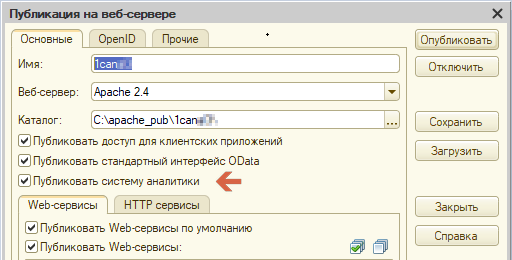
-
Проверить, что сама информационная база успешно открывается в браузере:
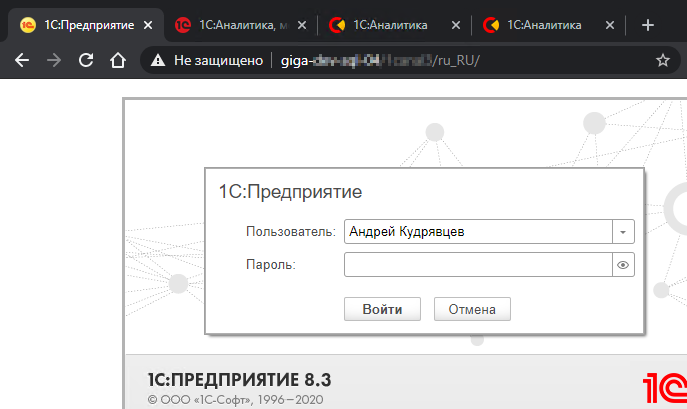
-
Создать в административном интерфейсе 1С:Аналитика ПРОФ новое подключение к только что опубликованной информационной базе, указав там тот адрес, что проверяли в браузере на предыдущем шаге:
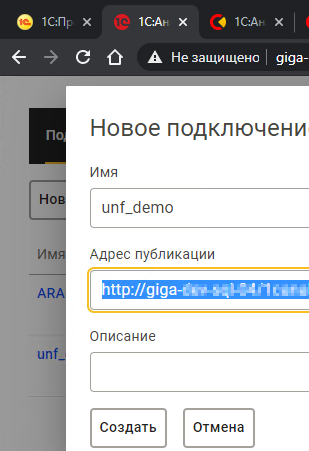
-
В появившейся новой строке списка подключений выбрать пункт «Действия – Обновить структуру БД»:
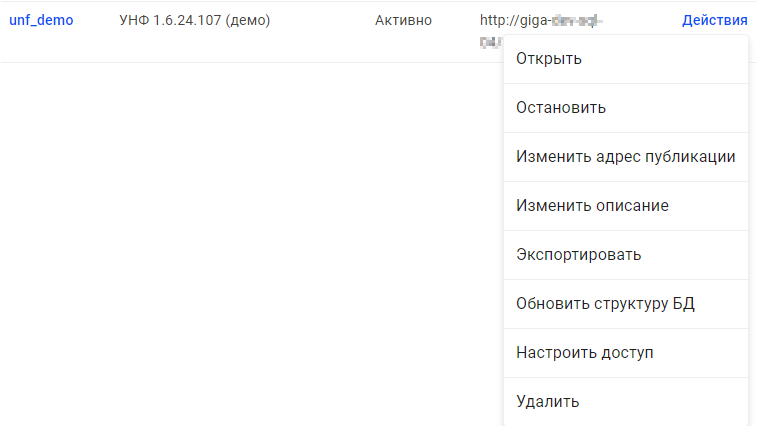
-
А когда этот процесс завершится – в этом же меню выбрать пункт «Действия - Открыть» и войти в основную рабочую область, указав те же учетные данные, с которыми обычно открываете свою учетную базу 1С.
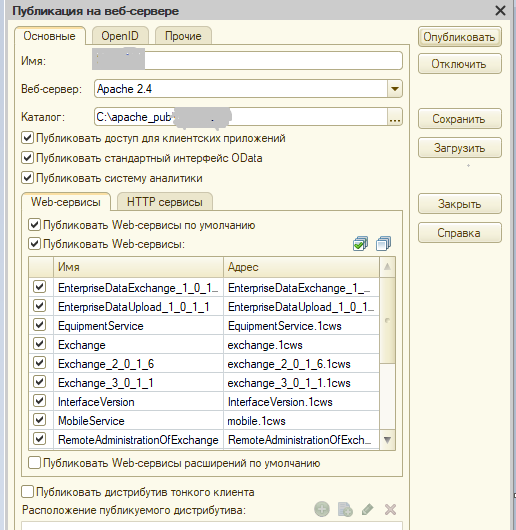
Технические особенности процедуры установки ПО 1С:Аналитика ПРОФ и ее лицензирование оставим за рамками статьи т.к. это хорошо освещено в документации и роликах к самому продукту.
Настройка отчета продаж в 1С Аналитика ПРОФ
Давайте на примере демо-базы «1С:Управление нашей фирмой» попробуем самостоятельно построить простой график объемов продаж. Для этого:
-
Создаем новую диаграмму и в качестве источника выбираем таблицу «Продажи | Обороты»:
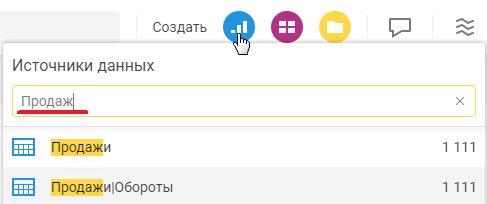
-
Сразу изменяем название будущей диаграммы на более информативное, для чего делаем клик мышкой на названии и исправляем его на «Продажи по месяцам»:
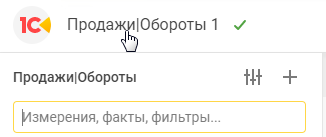
-
Удаляем отображение «лишних» фактов, для чего кликаем мышкой на показатель «СУММА(КоличествоОборот)» и в выпадающем меню выбираем команду «Удалить» (она в самом низу списка команд!):

-
Аналогично удаляем из списка отображаемых факты «СУММА(СебестоимостьИнтОборот)» и «СУММА(СуммаИнтОборот)»
-
Теперь нам необходимо добавить шкалу (измерение) времени, для этого в левом списке полей мы кликаем мышкой на поле «Период»:
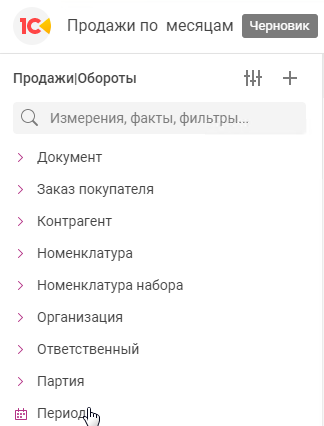
-
Чтобы шкала времени стала более информативной, переключим ее в режим «Код, Месяц», для чего кликнем мышкой на это измерение в верхней части экрана и выберем в выпадающем меню соответствующий пункт:
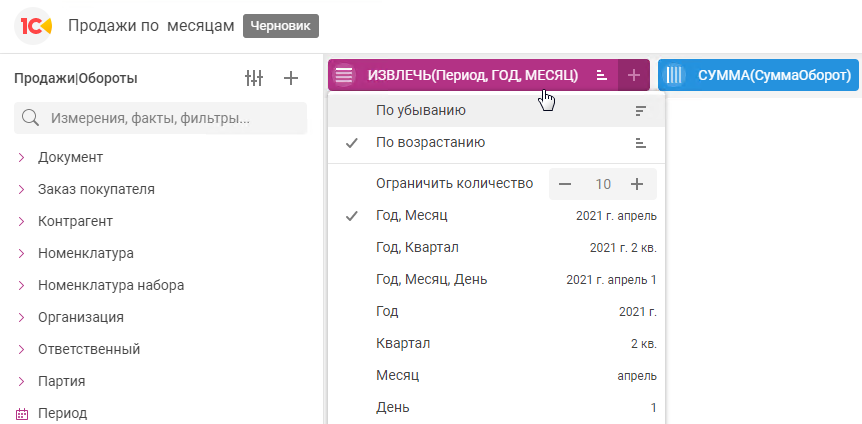
-
Нам осталось только включить более наглядный режим отображения данных – «График»:

-
И для более информативной визуализации можно дополнить кривую на графике маркерами с конкретными значениями фактов – для этого мы кликнем мышкой в верхнем поле на голубой элемент «СУММА(СуммаОборот)» и в выпадающем меню выберем команду «Маркеры»:
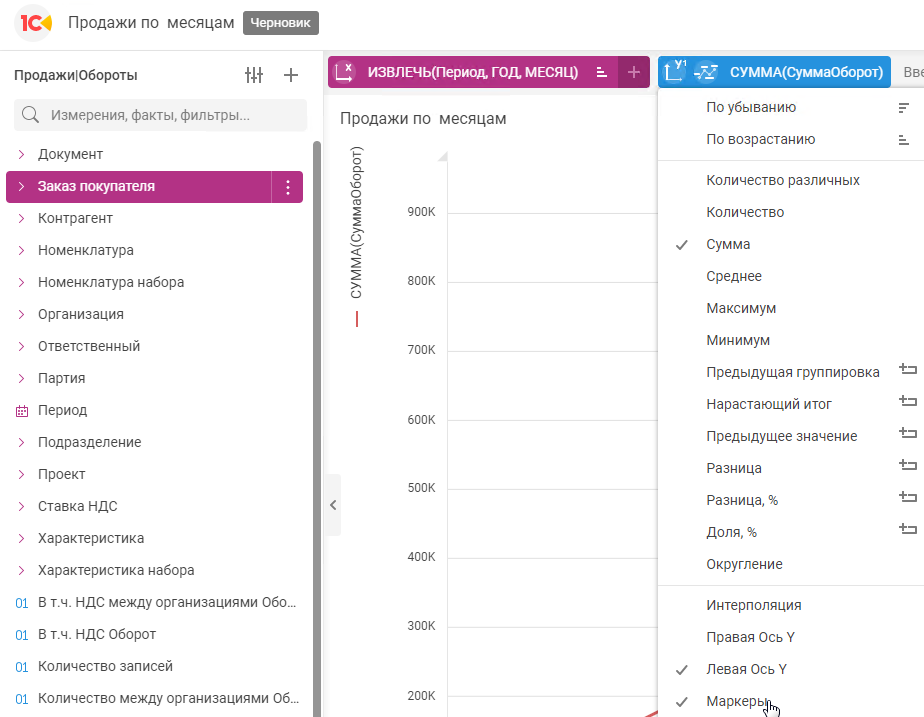
-
Осталось навести небольшой «лоск», изменим названия шкалы времени и нашего показателя-факта на наглядные — с помощью клика мышки на каждом из них снова вызвать меню доступных команд, выбрать (в самом низу) команду «Редактировать», а в появившемся окне редактора — в верхней строке открыть контекстное меню и выбрать команду «Переименовать»:
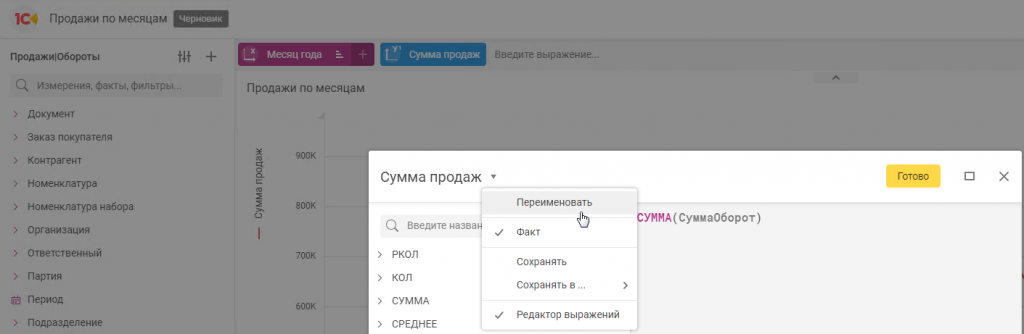
И отчет по аналитике продаж в 1С готов.
Расшифровка данных в 1С Аналитике ПРОФ
Одним из естественных желаний управленца, смотрящего на любой график бизнес-показателя, является желание «раскрыть» формирующие его факторы.
1С:Аналитика ПРОФ предоставляет возможность выполнить такую «расшифровку» также без привлечения ИТ-специалиста – достаточно просто кликнуть мышкой в интересующий маркер на графике, выбрать в верхнем появившемся горизонтальном меню команду «Раскрыть» и в выпадающем меню выбрать то «измерение», по которому необходимы выполнить раскрытие данных (например, «раскрыть продажи по категориям номенклатуры»):
Сразу после этого диаграмма преобразуется, показывая данные за указанный период времени, и мы видим распределение объемов продаж по категориям:
1С Аналитика ПРОФ на смартфоне
Одна из самых удобных особенностей инструмента 1С:Аналитика ПРОФ заключается в том, что если настройки веб-публикации реализованы корректно, можно (ничего не меняя и не дорабатывая) сразу же начать отслеживать созданные вами графики показателей на смартфоне или планшете. Для этого нужно открыть адрес веб-публикации в браузере на мобильном устройстве и пройти авторизацию (ровно ту же, что проходили при подключении на стационарном компьютере).
Вот тот же график отгрузок на смартфоне.
Аналитические отчеты в СКД
Рассматривая преимущества работы с «1С:Аналитикой», стоит провести некоторые параллели со встроенными возможностями по сбору аналитических данных в продуктах 1С, т.н. Системой компоновки данных (СКД).
Сразу скажем, что подобный отчет можно построить и в СКД. Для этого в главном меню надо выбрать раздел «Продажи», а в нем «Аналитика»/ «Отчеты» и в открывшемся списке отчетов выбрать пункт «Продажи». Далее в макете отчета нужно выполнить настройки так, как указано на скриншоте и нажать кнопку «Сформировать».
Как и при работе с «1С:Аналитикой», в СКД есть возможность раскрыть двойным кликом любую «точку» на графике.
Но в сравнении с новым компонентом платформы, графики в СКД отрисовываются ощутимо медленнее (это очевидно, даже на таком простом примере как наш), не для каждого источника данных в типовой конфигурации предусмотрен такой удобный «мастер отчетов», и кроме того, в СКД нет той гибкости в задании формул и соотношений для показателей.
Кроме того, для настройки даже чуть более сложных отчетов в СКД придется привлекать программиста, причем каждый раз, когда возникнет желание посмотреть на данные под каким-то другим углом.
Подытоживая работу с данным примером, скажем, что это минимум тех возможностей, которые дает «1С:Аналитика» для формирования общей аналитической картины по предприятию. Почитать комплексный обзор нового компонента платформы, а также примеры внедрений «1С:Аналитики» вы можете здесь.
А в последующих материалах мы рассмотрим формирование отчетов с помощью 1С:Аналитики на примере демо-базы 1С:Комплексная автоматизация.
Читайте также:
Остались вопросы?